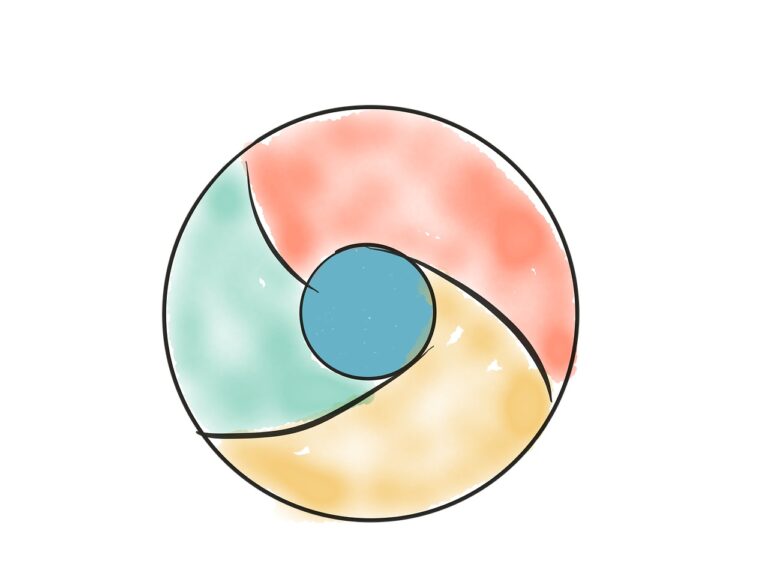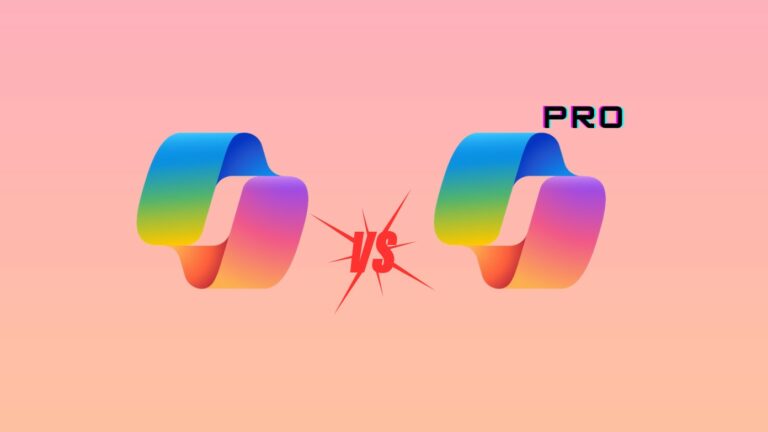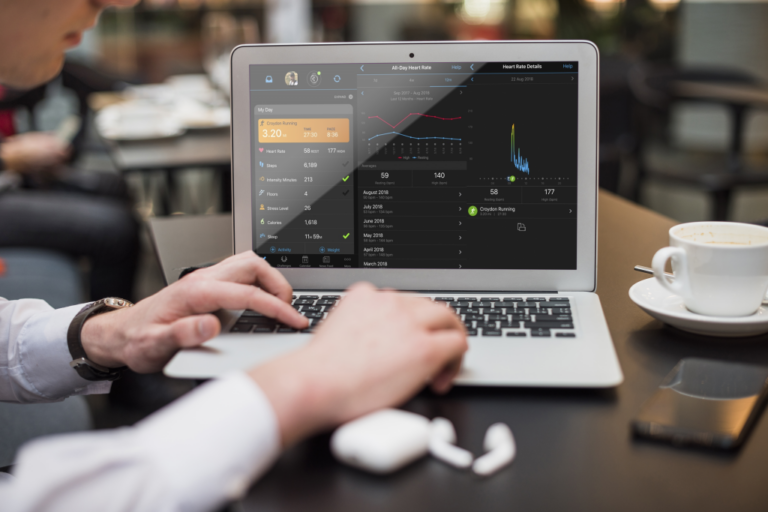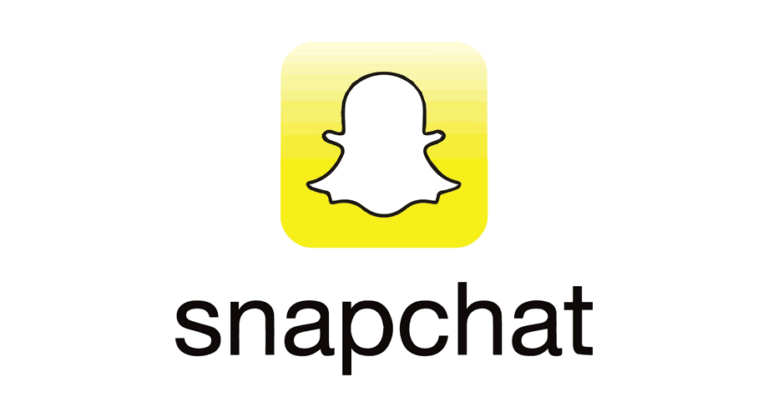Как да изтриете напълно цялата си активност в Google
Потребителите, които търсят начини да ограничат своята онлайн експозиция, могат да предприемат проактивен подход, за да защитят своите данни и онлайн дейности. Намаляването до минимум на способността на компанията да събира вашата лична информация е лесно и ефективно. С Google можете да изберете да изтриете активността си в Google и да ограничите колко от вашите онлайн данни могат да бъдат събрани.
„Не функционира ли Google Incognito и изтриването на историята на браузъра ми не пази ли данните ми в безопасност?“
Отговорът на това не е напълно. Хората често имат погрешното схващане, че периодичното изтриване на тяхната история на търсене в мрежата ще бъде достатъчно, за да ги запази поверителни и безопасни. Това не е така. Когато използвате раздел инкогнито, вашата анонимност все още е изложена от вашия интернет доставчик и тази информация се предоставя на големи корпорации, които са готови да платят за събираните данни.
Программы для Windows, мобильные приложения, игры - ВСЁ БЕСПЛАТНО, в нашем закрытом телеграмм канале - Подписывайтесь:)
Практиките на Google могат да бъдат също толкова сенчести, колкото техният алгоритъм, въпреки че има и други алтернативи, които ще дадат приоритет на вашата поверителност. Едно от тях би било DuckDuckGo, който не проследява вашето онлайн движение. Други предпочитат да използват смел. Това е защитен браузър, който ви позволява да превключвате между търсачките в свободното си време.

Вероятно ще продължите да използвате Google като ваша търсачка, но може да искате да поемете контрола върху събраната информация, като премахнете част или цялата си активност при сърфиране. Ще трябва да изтриете няколко неща поотделно, като например дейността си с карти, ако някога сте позволили на Google да проследява местоположението ви.
Дори ако сте изтрили всяка част от дейността си, Google пази записи за това как сте използвали неговия уеб браузър. Това означава, че когато извършите търсене, той ще запомни какво сте търсили и кога. Според Google всички ваши данни ще бъдат изтрити, след като започнете премахването.
Тези от вас, които биха искали да запазят акаунта си в Google, трябва да потърсят други опции. Именно тези опции ще разгледаме в тази статия.
Управление на вашите контроли за активност в Google
Постоянното изчистване на историята на Google ще ви помогне да постигнете целта си да поддържате сигурността на вашата онлайн самоличност. Ще искате да се справите и с персонализирането на вашите контроли за активност.
Google Activity ще продължи да пази записи на вашето търсене и история на сърфиране, освен ако не изберете да ги деактивирате. След като бъде деактивиран, Google вече няма да може да събира и съхранява тези данни от вас в бъдеще.
Ще започнем с изключване на активността в Google, която не искате да запазвате. Можете да бъдете конкретни или просто да премахнете всичко в стремежа си да оптимизирате вашата онлайн сигурност. Това ще гарантира, че посочената информация няма да бъде проследена. Това е невероятно лесна задача и може да бъде изпълнена чрез следното:
- Отворете браузъра си и отидете на Контроли за дейността.

- Превъртете надолу страницата и изключете дейността, която не искате Google да запазва.

- Когато превключите, ще получите изскачащ прозорец, където ще трябва да потвърдите избора си, като изберете Пауза.

Ако изберете да изтриете всичките си истории на сърфиране, вашите запазени пароли също ще бъдат изтрити. Уверете се, че сте запомнили паролите си, преди да продължите. Ако случайно имате приложение Password Manager като LastPass вече е настроен, извършването на това действие няма да го засегне.
Преди да разгледаме как ще изтриете цялата си текущо събрана активност в Google, ще разгледаме как да я архивирате за лична употреба. Така че, ако искате да имате възможност да изтеглите историята на търсенията си с Google, продължете към следващия раздел.
Изтегляне на вашата история на търсене/браузър в Google
Ако смятате, че ще искате да погледнете с нежност към някои от миналите си приключения при сърфиране, Google ви предоставя начин да запазите историята на търсенията си. За да получите архивиран списък с вашата хронология на сърфиране, така че винаги да имате достъп до данните, ще трябва:
- Влезте във вашия Google акаунт и изберете Поверителност и персонализиране от менюто.

- Превъртете надолу страницата, докато намерите секцията Изтегляне, изтриване или създаване на план за вашите данни и щракнете върху Изтегляне на вашите данни.

- Ще бъдете отведени до страница, където ще трябва да изберете кои данни искате да включите в изтеглянето на архива. По подразбиране всички опции са включени. Ако искате, има бутон Премахване на избора от всички, който ще премахне избора от всички опции, което улеснява, ако искате да изтеглите само по-малко количество данни.

- Когато сте доволни от избора си, щракнете върху Следваща стъпка.

- Изберете в какъв формат искате да бъде изтеглен архивът ви. Вашите опции са „Тип файл“ (или .zip, или .tgz), „Размер на архива“ (вариращ от 1GB до 50GB) и „Метод на доставка“ (предоставени опции в изображението).

- В зависимост от услугите, които сте свързали с вашия акаунт в Google, ще намерите вашия архив с данни да ви чака при избрания метод на доставка. Тук имате възможност да изтеглите файла на вашия компютър (или Mac).
Сега към процеса на изтриване.
Изтриване на вашата история на браузъра Google
Стартиране на браузъра Google Chrome от вашия компютър. Уверете се, че сте влезли в акаунта си в Google и изпълнете следните стъпки:
- Кликнете върху иконата Още (три вертикални точки) и изберете История > История. Потребителите на компютри могат да въвеждат клавишната комбинация (Ctrl + H). Потребителите на Mac могат да напишат CMD + Y, за да отворят История.

- От лявата страна на екрана изберете Изчистване на данните за сърфирането. Ще се отвори прозорец в нов раздел.

- Прозорецът ще ви предостави два раздела, Основни и Разширени.

- Разделът Basic ще покаже три опции, докато Advanced ви дава още няколко. Ако искате да извършите задълбочено почистване на хронологията на браузъра си, ще искате да преминете към раздела Разширени и да изберете всички опции от менюто, които са приложими.
- Има и падащо меню с надпис Времеви диапазон, което ви позволява да изберете колко история искате да изтриете. Избирането на All time ще изтрие всичко.
- След като квадратчетата, които искате да изтриете, бъдат отметнати, щракнете върху Изчистване на данните.

Как да изтриете активността си в Google
Изтриването на хронологията на търсенията ви изненадващо не е същото като изтриването на хронологията на браузъра ви. За да извършите това действие:
Уверете се, че сте влезли в акаунта си в Google и се насочете към Моята активност и следвайте тези стъпки:
- В менюто отляво изберете Изтриване на дейността по, за да ви отведе до страница, където можете да изтриете историята си в Google по тема или продукт.

- Щракнете върху падащото меню под Изтриване по дата и изберете През цялото време, за да изтриете цялата си информация за сърфиране.

- Изберете елементите, които искате да изтриете, и щракнете върху Напред.

- След това щракнете върху бутона Изтриване, за да потвърдите.

Можете също така да изберете да изберете конкретни елементи или дейности вместо всички, като използвате другите предоставени падащи менюта. Преглеждайте по ден или продукт от страницата Изтриване на активност по или търсете конкретни елементи, като използвате лентата за търсене на страницата Моята активност.
Ако отидете в Друга дейност на Google, ще видите цялата отделна дейност, която Google проследява. Можете да щракнете върху Управление на активността за повечето от тях, ако искате да получите малко повече подробности. Можете също така да изберете да изтриете информацията, събрана за всяка от тези дейности от техните отделни страници.
На този етап хронологията на сърфиране в Google на вашия компютър (или Mac) е далеч по-безопасна, отколкото когато сте започнали, но какво ще кажете за вашите телефони и таблети? Изтриването на активността ви в Google за постоянно, включително мобилните ви устройства, определено ще ви помогне да подобрите поверителността си онлайн.
Изтриване на хронологията на търсенето в Google на устройството ви с Android и iOS
Следвайте тези стъпки, за да изтриете историята на търсенията си в Google от вашия смартфон или таблет:
- Докато сте на устройството си с Android, стартирайте приложението Chrome и отидете на myactivity.google.com. Ако използвате устройство с iOS, можете да стигнете до сайта и чрез приложението Safari.

- Докоснете иконата Избор на още (три вертикално подредени хоризонтални линии) и изберете Изтриване на активност по (както се вижда по-горе).

- Точно под секцията „Изтриване по дата“ докоснете стрелката за падащо меню и изберете Всички времена, за да изтриете всичко.

- Докоснете бутона Изтриване и ще се появи изскачащ прозорец с предупреждение. Докоснете OK, за да изтриете напълно хронологията на търсенията си с Android в Google.

На този етап Google почти превзе интернет. Сега зависи от лицето да се увери, че информацията, която не иска да бъде публично достояние, е защитена. Чрез използването на настройките в самия google е възможно да се ограничат поне някои от проблемите с нарушаването на поверителността, така че това е добро място за начало.
често задавани въпроси
Ако изтрия цялата си активност в Google, Google ще продължи ли да има информация за моите търсения?
Да, Google може да пази информация, че сте използвали функцията за търсене, но няма да пази никакви данни за това, което сте търсили. Ако искате да изтриете всичко, ще трябва да изтриете целия си акаунт в Google.
Мога ли да настроя моята активност да се изтрива автоматично?
За съжаление не. Въпреки че има някои неща, които можете да спрете да проследявате на страницата за активност, основното почистване трябва да се извърши ръчно. Превъртете през опциите си на страницата за активност в Google и изключете дейността, която искате да попречите на Google да проследява.
Программы для Windows, мобильные приложения, игры - ВСЁ БЕСПЛАТНО, в нашем закрытом телеграмм канале - Подписывайтесь:)